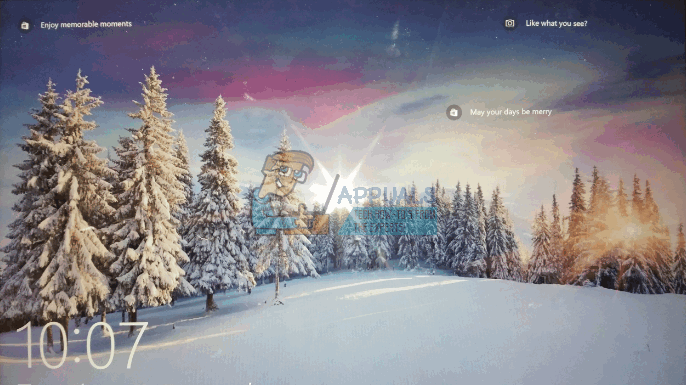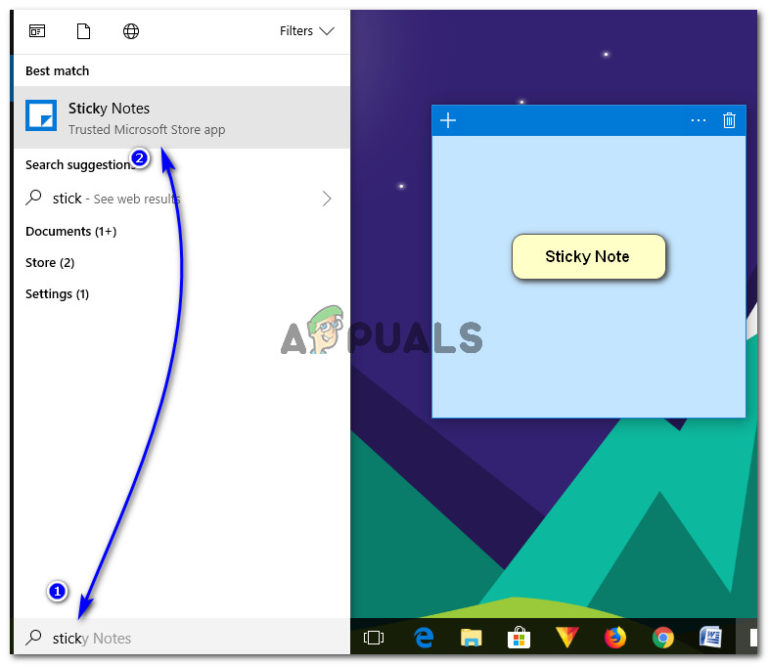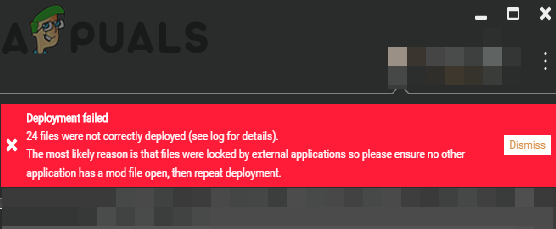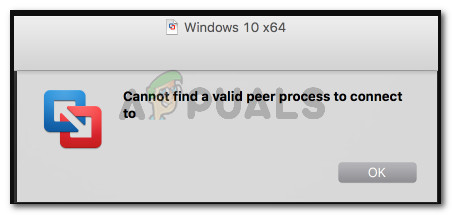So konfigurieren Sie Windows Server für die Abfrage eines externen NTP-Servers
NTP-Server
NTP steht für Network Time Protocol. Das Netzwerkzeitprotokoll ist das weltweit am häufigsten verwendete Zeitprotokoll. Ein NTP-Server ist ein Server, der das Network Time Protocol verwendet.
Die Hauptaufgabe eines NTP-Servers besteht darin, das Zeitsignal an jeden Server zu senden, der es anfordert. Die NTP-Server verwenden die UTC-Zeitquelle (Universal Time Coordinated) für ihre Zeitsignale. Es gibt viele NTP-Server auf der ganzen Welt. Sie können tatsächlich klicken Hier um die NTP-Server in einer bestimmten Region zu überprüfen.
Hinweis: NTP-Server und NTP werden synonym verwendet. Ein NTP-Server, dh ein Server, der das NTP verwendet, wird manchmal nur als NTP bezeichnet. Seien Sie also nicht verwirrt.
Warum sollten Sie einen NTP-Server verwenden?
NTP-Server werden von Servern aus der ganzen Welt abgefragt. Der Hauptzweck eines NTP-Servers besteht darin, jedem Server, der ihm eine Anforderung sendet, das Zeitsignal bereitzustellen. Dies hilft dabei, die Server gleichzeitig von der ganzen Welt fernzuhalten. Kurz gesagt, es hilft bei der Synchronisierung eines Netzwerks zur gleichen Zeit, die alle anderen wichtigen Server und Geräte verwenden. Dies hilft hauptsächlich bei globalen Transaktionen und Kommunikationen.
Daher ist es ziemlich üblich, dass Server den NTP-Server abfragen, um sicherzustellen, dass alle ihre Geräte synchronisiert sind und dieselbe Zeit verwenden.
Wie frage ich den NTP-Server ab?
Das Abfragen des NTP-Servers ist ziemlich einfach. Sie können Ihren Windows-Server so konfigurieren, dass er den NTP-Server in nur wenigen Zeilen abfragt.
- Öffnen Eingabeaufforderung oder Power Shell mit Administratorrechte.
- Art net stop w32time und drücke Eingeben. Dadurch wird der Zeitdienst beendet
- Art w32tm / config / syncfromflags: manual /manualpeerlist:”0.us.pool.ntp.org,1.us.pool.ntp.org,2.us.pool.ntp.org,3.us.pool.ntp.org ” und drücke Eingeben.
- Dadurch wird die Peer-Liste für externe Server festgelegt. Diese Server sind für die USA. Wenn Sie außerhalb der USA leben, sollten Sie das Teil danach ersetzen “Manualpeerlist:” mit Ihrer eigenen Serverliste. Sie können die Serveradressen von abrufen Hier
- Art w32tm / config / zuverlässig: ja und drücke Eingeben. Dadurch wird Ihre Verbindung als zuverlässig eingestuft.
- Art Nettostart w32time und drücke Eingeben. Dadurch wird Ihr Zeitdienst erneut gestartet.
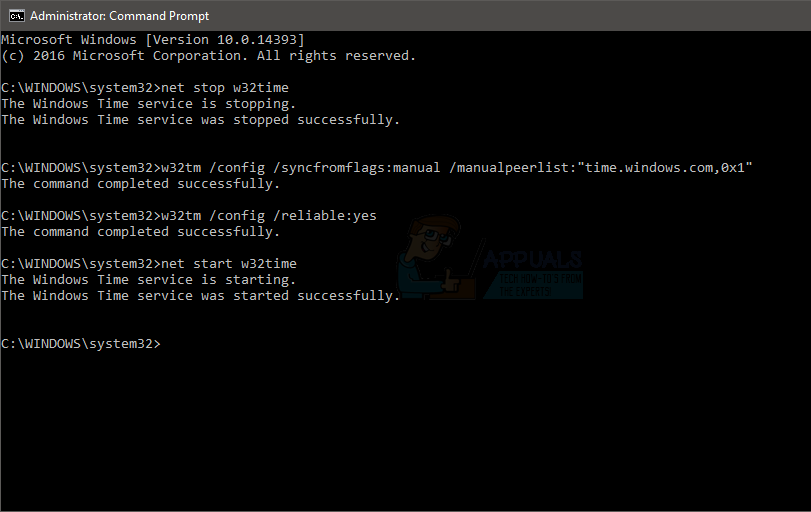
Das ist es. So einfach ist das.
Hinweis: Der UDP-Port 123 sollte geöffnet sein, damit der NTP-Verkehr Sie erreichen kann.
Wenn die Uhrzeit aus irgendeinem Grund nicht mit den NTP-Servern synchronisiert wird, überprüfen Sie die Ereignisprotokolle über die Ereignisanzeige. Ein Ereignis mit der ID 47 bedeutet normalerweise, dass die NTP-Server nicht erreichbar sind. Dies kann durch Überprüfen Ihrer Firewall behoben werden.
Nützliche Befehle
Einige andere Befehle, die für diesen Prozess nützlich sein können, sind unten angegeben:
- w32tm / query / configuration (prüft und zeigt die NTP-Konfiguration)
- w32tm / query / peer (Überprüft und zeigt die Liste der konfigurierten NTP-Server zusammen mit ihrem Status an.)
- w32tm / resync / nowait (erzwingt die Synchronisation der Zeit)
- w32tm / query / source (zeigt die Quelle der Zeit)
- w32tm / query / status (Zeigt den Dienststatus an und überprüft damit, ob die Uhrzeit von den externen NTP-Servern oder der cmos-Uhr stammt.)